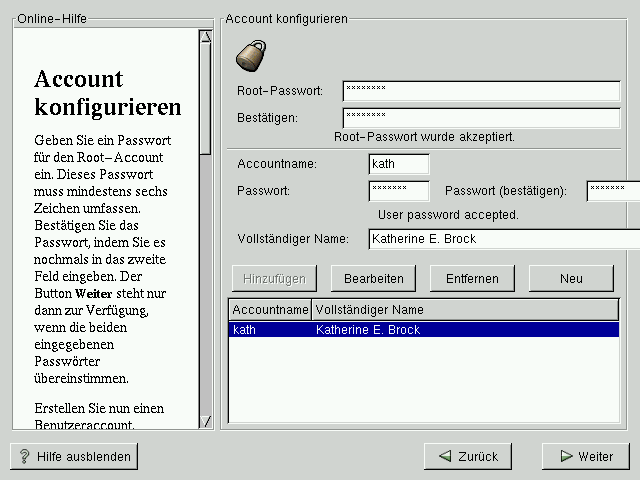Konfigurieren des Accounts
Im Dialogfeld Account konfigurieren können Sie das Root-Passwort festlegen. Außerdem können Sie Benutzeraccounts einrichten, unter denen Sie sich anmelden können, wenn die Installation abgeschlossen ist (siehe Abbildung 5-12).
Setzen des Root-Passworts
Das Installationsprogramm fordert Sie jetzt zum Festlegen eines Root-Passworts [1] für Ihr System auf. Die Eingabe eines Root-Passworts ist unbedingt erforderlich. Sie können erst dann in den nachfolgenden Bildschirm des Installationsprogramms wechseln, nachdem Sie ein Root-Passwort eingegeben haben.
Das Root-Passwort muss aus mindestens sechs Zeichen bestehen. Es wird bei der Eingabe nicht auf dem Bildschirm angezeigt. Sie müssen das Passwort zweimal eingeben. Falls die beiden Eingaben nicht übereinstimmen, werden Sie vom Installationsprogramm aufgefordert, den Vorgang zu wiederholen.
Wählen Sie ein Passwort, das Sie sich gut merken können, das aber für andere Personen nicht leicht zu erraten ist. Ihr Name, Ihre Telefonnummer, qwertz, Passwort, Root, 123456, und Schnucki sind Beispiele für schlechte Passwörter. Geeignete Passwörter bestehen aus einer Kombination von Zahlen und Groß-/Kleinbuchstaben und ergeben keine sinnvollen Wörter: z.B. Aard387vark oder 429BKttKT. Beachten Sie, dass bei Passwörtern zwischen Groß- und Kleinschreibung unterschieden wird. Notieren Sie sich das Passwort, und bewahren Sie es an einem sicheren Ort auf.
 | Bitte beachten |
|---|---|
Verwenden Sie keinesfalls eines der Passwörter, die in diesem Handbuch als Beispiele aufgeführt werden. Die Verwendung dieser Passwörter stellt ein Sicherheitsrisiko dar. |
 | Bitte beachten |
|---|---|
Der Root-Benutzer (auch Superuser genannt) hat vollständigen Zugriff auf das gesamte System. Deshalb sollten Sie sich nur dann als Root anmelden, wenn Sie Aufgaben zur Systemwartung oder Systemadministration ausführen möchten. |
Einrichten von Benutzeraccounts
Mit einem Benutzeraccount können Sie sich sicher und problemlos an Ihrem Computer anmelden, ohne unter Ihrem Root-Account weitere Accounts anlegen zu müssen.
Geben Sie einen Namen für den Benutzeraccount ein. Legen Sie dann ein Passwort für diesen Benutzeraccount fest, und bestätigen Sie dieses. Geben Sie schließlich noch den vollständigen Namen für den Benutzer des Accounts ein, und drücken Sie die Eingabetaste. Die von Ihnen für den Account eingegebenen Daten werden in die Liste mit den Benutzeraccounts eingefügt. Die Felder für den Benutzeraccount werden anschließend gelöscht, so dass Sie einen weiteren Benutzer hinzufügen können.
Sie können auch auf Neu klicken, um einen neuen Benutzer hinzuzufügen. Geben Sie die Benutzerdaten ein, und klicken Sie auf den Button Hinzufügen, um den Benutzer in die Liste mit den Benutzeraccounts einzufügen.
Sie können die bereits erstellten Benutzeraccounts mit Hilfe der Buttons Bearbeiten oder Löschen ändern bzw. entfernen (falls Sie diese nicht mehr benötigen).